Maio (リワード・インタースティシャル)
導入手順
※iOSビルド設定自動化スクリプトをご利用の場合はこちらの手順は必要ありません
① サンプル内のディレクトリMaio_x.x.x をXcodeにドラッグ&ドロップします。
「Add to targets」で対象のプロジェクトを選択してFinishを押下します。
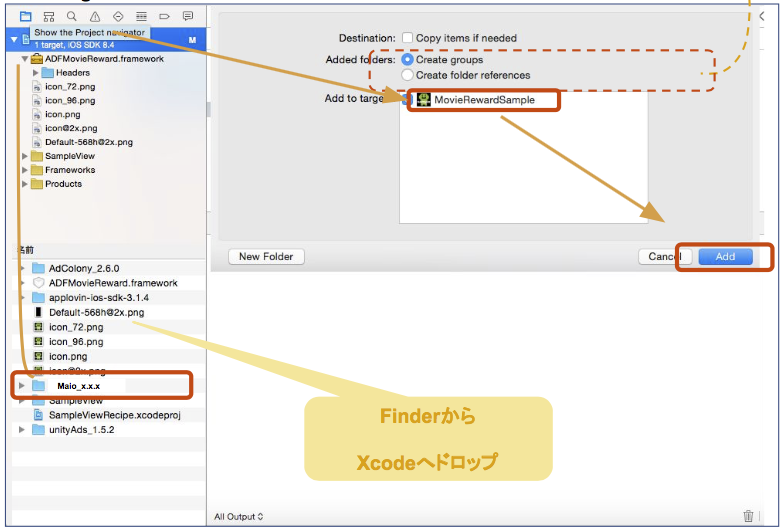
② Build Phases > Link Binary With Libraries を展開して+ボタンを押下します。
③ 以下のフレームワークを追加します。
AdSupport / AVFoundation / MobileCoreServices / CoreMedia
※他のSDKにて導入済のフレームワークは省略して下さい。
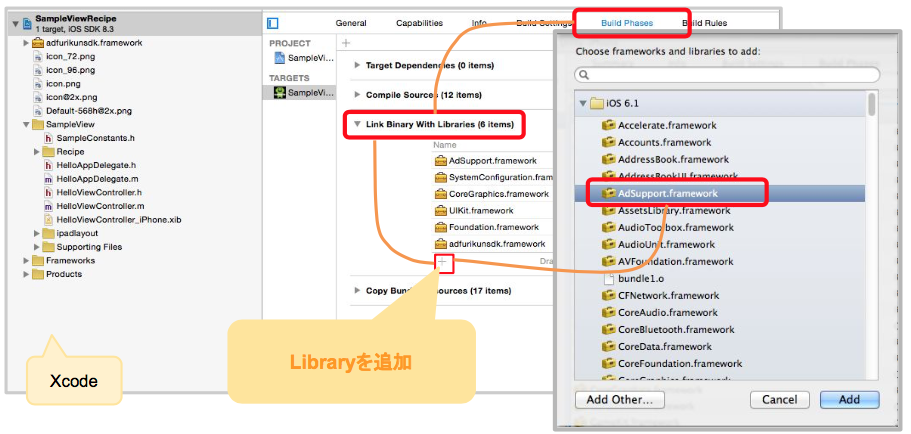
④ アドフリくん動画リワードSDKのimportの後で、下記ヘッダをimportして下さい。
//アドフリくん動画リワード (Maio)のインポート
#import "MovieReward6004.h"
//アドフリくん動画インタースティシャル (Maio)のインポート
#import "MovieInterstitial6004.h"
⑤ [ARC環境でない場合]Build Phases > Compile Sourcesを展開して、
MovieReward6004.m / MovieInterstitial6004.m のCompiler Flagsに「-fobjc-arc」を追加して下さい。
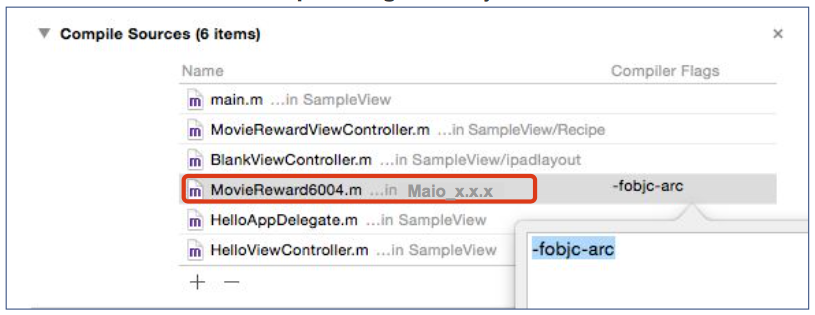
テストモードから本番モードへの切り替え
Maioのテストモード/本番モードの制御は、実装側で行っています。
本番で配信する際は、MovieReward6004.mの[Maio setAdTestMode:YES];を、コメントアウトして下さい。
//MovieReward6004.m
///(略)
- (void)setData:(NSDictionary *)data {
NSLog(@"data %@", data);
//こちらのコメントアウトで、本番モードへの切り替えを行う
//[Maio setAdTestMode:YES];
///(略)